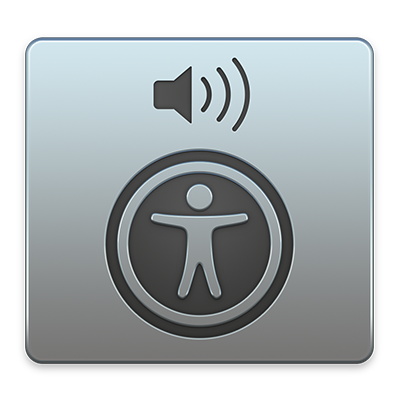
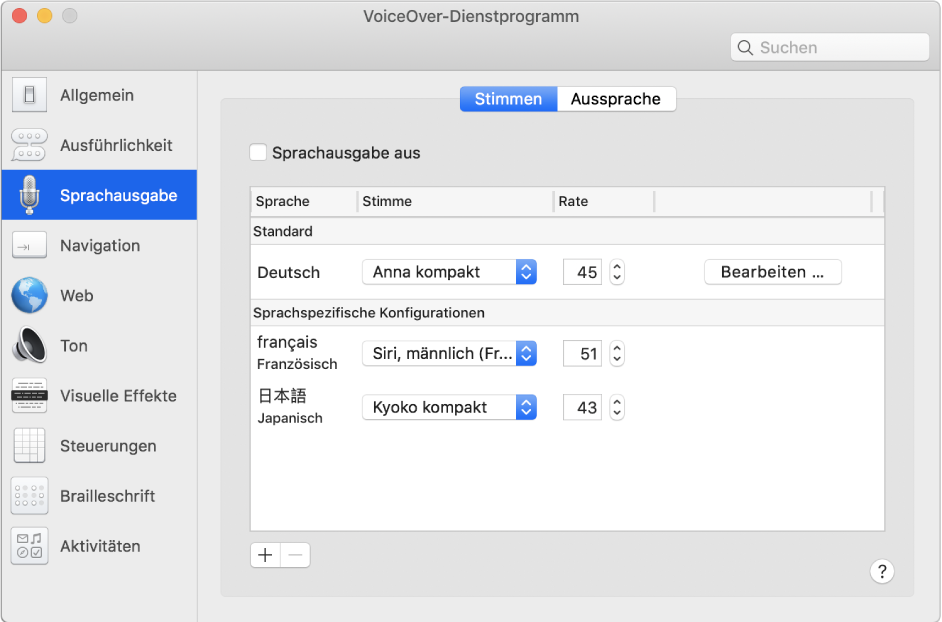
In deinem eigenen Stil arbeiten
Du willst unterschiedliche Stimmen für verschiedene Sprachen verwenden? Oder die Art und Weise ändern, in der du auf Webseiten navigierst? Mit dem VoiceOver-Dienstprogramm kannst du ganz leicht festlegen, wie VoiceOver für dich arbeiten soll.
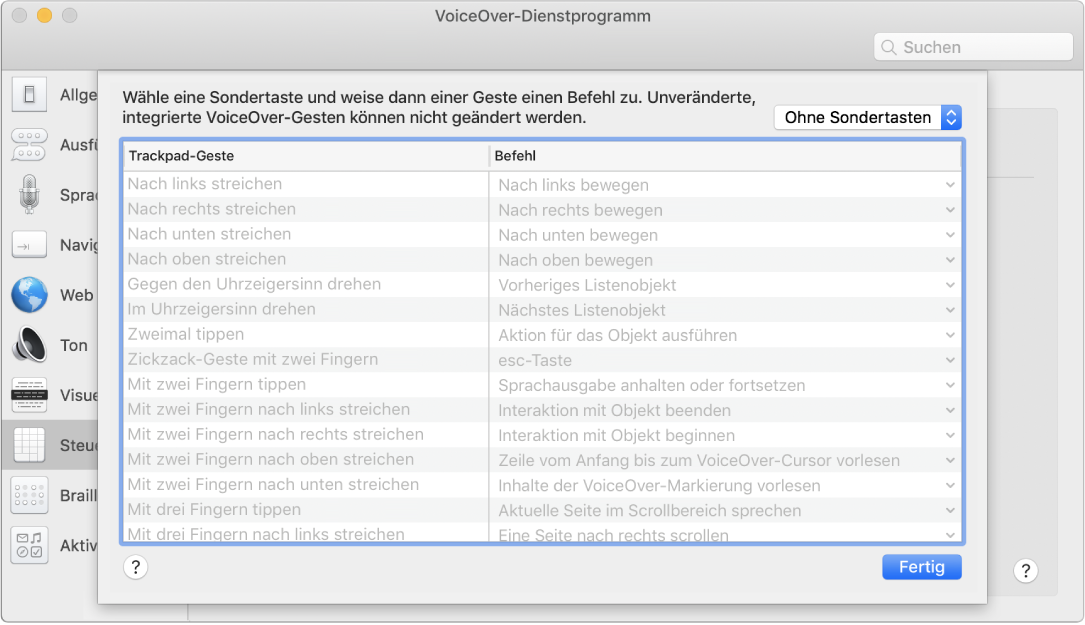
Vertraute Gesten verwenden
VoiceOver in macOS verwendet viele der Gesten, die du bereits von iOS und iPadOS kennst – zum Beispiel das Berühren des Trackpads, um das Objekt im VoiceOver-Cursor zu hören.
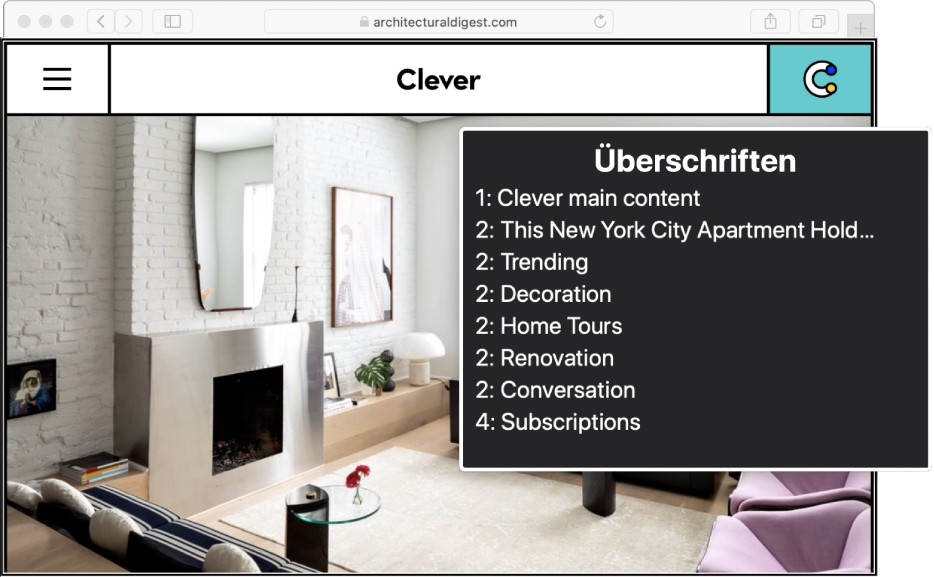
Einfacher im Internet surfen
VoiceOver bietet verschiedene Möglichkeiten zum Surfen auf Webseiten. Du kannst beispielsweise für die Navigation auf Webseiten Links, Überschriften, Fenster-Spots oder Orientierungspunkte verwenden.

Mit Plug & Play-Braille sofort loslegen
Da VoiceOver mit über 100 aktualisierbaren Brailledisplays kompatibel ist, kannst du dein Display – oder auch mehrere Displays – einfach anschließen oder synchronisieren, und schon kann es losgehen.
Klicke oben auf der Seite auf das Inhaltsverzeichnis, um im Benutzerhandbuch der App „VoiceOver“ zu blättern.
Weitere Informationen findest du auf der Website „Support für Mac-Bedienungshilfen“.
VoiceOver – Benutzerhandbuch
- Willkommen
-
- VoiceOver im Anmeldefenster verwenden
- Ändern des Verhaltens von Funktionstasten
- Ignorieren der nächsten Tastenkombination durch VoiceOver
- Informationen zu oder Stummschalten von VoiceOver-Audioeffekten
- Vorlesen von Hinweisen und Informationen
- Verwenden von räumlichem Ton
- Interagieren mit Bereichen und Gruppen
- Sprachausgabe von Fortschritts- und Statusänderungen
- Auswählen von Objekten und Aufheben der Auswahl
- Bewegen von Objekten per Drag&Drop
- Verwenden der Cursor-Verfolgung
-
- Mausklick ausführen
- Verwenden von Tasten, Markierungsfeldern und mehr
- Navigieren zwischen Menüs
- Ausführen der alternativen Aktion eines Objekts
- Schreibtisch
- Finder
- Dock
- Launchpad
- Mitteilungszentrale
- Navigieren in Mitteilungen
- Mission Control
- Touch Bar
- Anmelden an einem verschlüsselten Account ohne VoiceOver
-
- Vorlesen von Text
- Blättern in Inhalten
- Vorlesen der Satzzeichen
- Gesprochene Informationen über Änderungen an Textattributen
- Anhören einer Beschreibung der aktuellen Auswahl
- Wiederholen, Kopieren oder Sichern der zuletzt gesprochenen Wortfolge
- Auswählen von Text
- Vorlesen der Texteingabe
- Vervollständigen teilweise eingegebener Wörter
- Korrigieren falsch geschriebener Wörter
-
- Verwenden des VoiceOver-Dienstprogramms
- Ändern der Stimmeneinstellungen
- Anpassen der Ausführlichkeitsstufe
- Satzzeichenanpassung
- Ändern, wie VoiceOver Text und Symbole ausspricht
- Ändern des Inhalts der VoiceOver-Liste
- Erstellen eigener Beschriftungen für UI-Elemente
- Exportieren, Importieren und Zurücksetzen von VoiceOver-Einstellungen
- Verwenden mobiler VoiceOver-Einstellungen
- Verwenden von VoiceOver-Aktivitäten